Cómo usar el Modo de Presentación de Felo AI Slide
Haz que presentar sea sencillo con el Modo de Presentación de Felo AI Slide. Comparte diapositivas sincronizadas, mantén el enfoque y atrae a tu audiencia. ¡Comienza ahora!
¿Alguna vez has deseado que tus presentaciones se sintieran más fluidas, inmersivas y realmente sin complicaciones? Eso es exactamente lo que teníamos en mente al crear el Modo Presentación de Felo AI Slide. Ya sea que estés haciendo un pitch a clientes, liderando un taller o simplemente compartiendo ideas con tu equipo, el Modo Presentación convierte tu conjunto de diapositivas en una experiencia limpia y libre de distracciones, con un toque mágico: un Enlace de Seguimiento que permite a tu audiencia ver tus diapositivas perfectamente sincronizadas contigo, en tiempo real.
En esta publicación, te mostraremos cómo usar el Modo Presentación de Felo AI Slide y todas las funciones emocionantes que hacen que presentar sea más fácil, claro y atractivo.
¿Por qué usar el Modo Presentación?
Sabemos lo caótico que puede ser compartir diapositivas en línea. “Espera—¿en qué página estás?” es probablemente una de las interrupciones más comunes durante las presentaciones remotas. Con Felo AI Slide, hemos eliminado estas fricciones. Nuestro Modo Presentación está diseñado para:
- Ayudarte a presentar con enfoque, ocultando herramientas innecesarias y distracciones.
- Dar a tu audiencia una vista en vivo y sincronizada cuando se unan mediante el Enlace de Seguimiento.
- Permitirte cambiar sin esfuerzo entre editar y presentar con un solo clic.
Veamos las funciones.
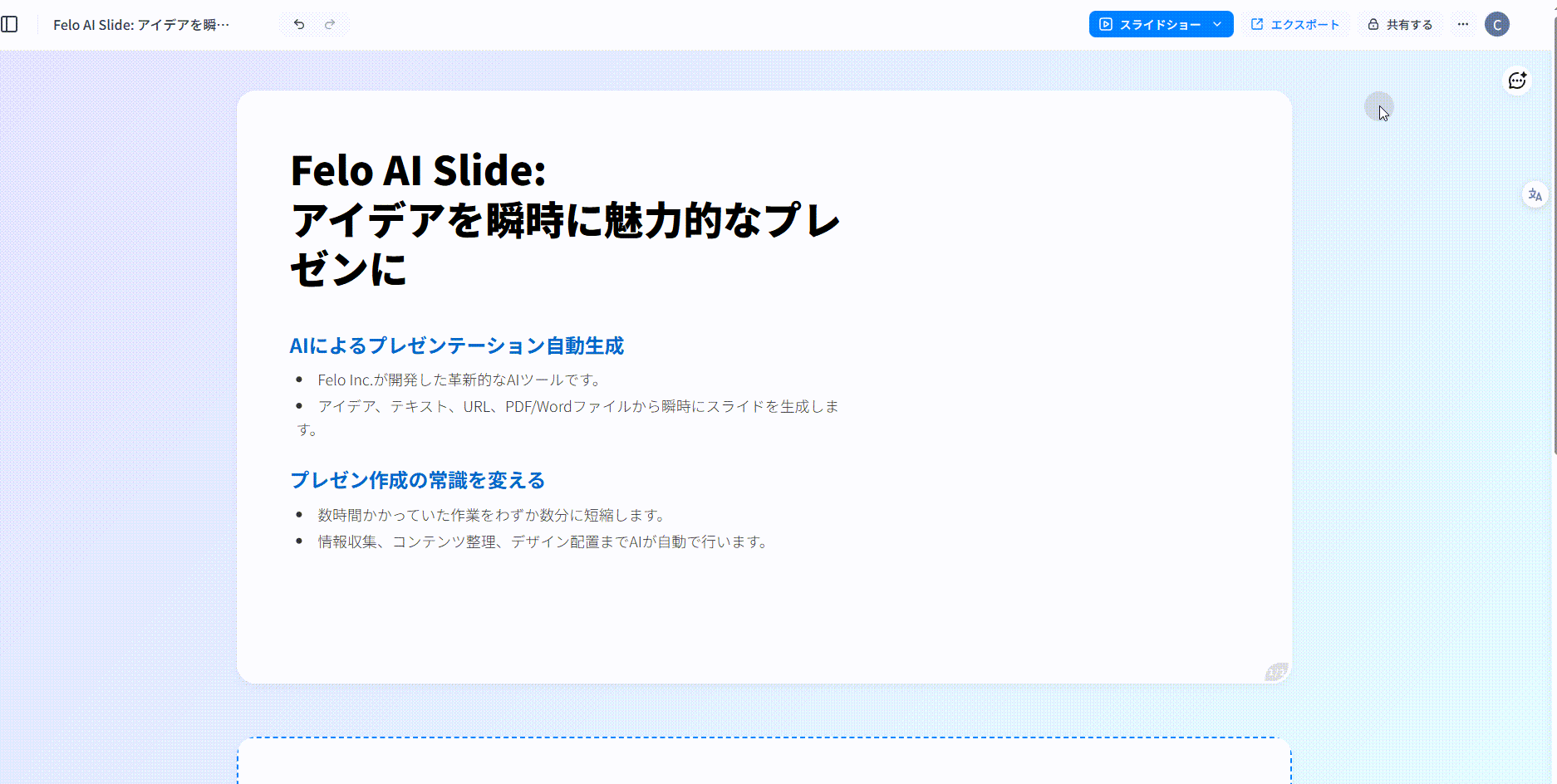
Funciones clave del Modo Presentación
1. Presentar / Salir con un solo clic
- Cómo funciona: Desde la vista de edición, simplemente pulsa el botón azul Presentar en la esquina superior derecha. Al instante, tu documento pasará a pantalla completa en modo presentación.
- Por qué ayuda: Ya no tendrás que lidiar con múltiples pestañas o programas. Un simple botón te lleva de editar a presentar. Cuando termines, haz clic en Salir o pulsa
Esc—rápido y fluido.
2. Vista limpia e inmersiva
- Cómo funciona: El Modo Presentación oculta todas las herramientas de edición, barras laterales y distracciones—dejando solo tu contenido en el centro.
- Por qué ayuda: Tu audiencia se enfoca en tu historia, no en menús o configuraciones. Obtienes una experiencia profesional, ya sea en una sala o en una llamada de Zoom.
3. Enlace de Seguimiento: Sincronización en tiempo real con tu audiencia
- Cómo funciona: En el menú desplegable de Presentar, elige Compartir un Enlace de Seguimiento. Se genera una URL única que puedes compartir con tu audiencia. Cuando la abran, verán automáticamente el mismo desplazamiento y posición de página que tú—perfectamente sincronizado.
- Por qué ayuda: Ya no habrá “¿En qué diapositiva estás?”. Todos te siguen, como si estuvieran en la misma sala, siguiendo tu mismo ritmo. Y si alguien decide explorar por su cuenta, puede salir de “seguir” fácilmente y luego volver con un solo clic.
4. Barra de herramientas interactiva de presentación
- Cómo funciona: Mientras presentas, tendrás una barra superior sutil con lo esencial: Compartir, Salir y una barra de progreso inferior que muestra (y te permite saltar entre) diapositivas.
- Por qué ayuda: Mantienes el control total del flujo de tu presentación, sin abarrotar la vista principal del contenido.
Un día en la vida: cómo la gente lo usa
✨ Sarah, una fundadora de startup
Ella presenta a inversionistas de forma remota. Antes de comenzar, hace clic en Compartir Enlace de Seguimiento y lo pega en el chat de Zoom. Los inversionistas se unen y la siguen al instante mientras recorre sus diapositivas. Sin confusión, sin interrupciones—todos están en la misma página, literalmente.
✨ James, un profesor
Durante una clase en línea, usa el Modo Presentación para compartir notas de la lección. Los estudiantes hacen clic en el enlace de seguimiento y ven el material sincronizado. Cuando un estudiante curioso avanza por su cuenta, siempre puede volver a “seguir” con un solo clic. La clase se mantiene estructurada pero flexible.
✨ Lina, una gerente
En la actualización semanal de su equipo, Lina no quiere que las barras de herramientas distraigan. Con un solo clic, entra en un modo limpio y de pantalla completa que hace que el equipo sienta que está viendo diapositivas pulidas en lugar de un documento regular.
Cómo empezar
- Abre tu conjunto de diapositivas en Felo AI Slide.
- Haz clic en Presentar para el modo de pantalla completa—o abre el menú desplegable para opciones avanzadas.
- Elige Compartir un Enlace de Seguimiento para habilitar la sincronización en tiempo real con tu audiencia.
- Presenta con confianza, sabiendo que todos están contigo.
Pruébalo hoy
Con el Modo Presentación, Felo AI Slide no se trata solo de mostrar diapositivas—se trata de conectar con tu audiencia sin interrupciones. Desde visuales limpios hasta sincronización en tiempo real, nos aseguramos de que los pequeños detalles que suelen complicar una presentación estén resueltos para ti.
👉 ¿Listo para mejorar tu próxima presentación? Prueba Felo AI Slide ahora y experimenta la diferencia tú mismo.
